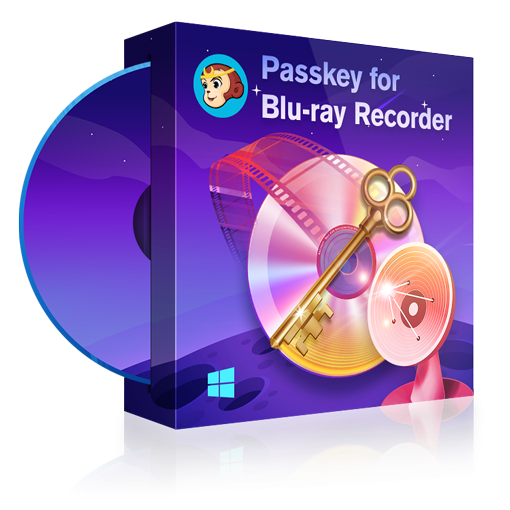- 01
Nachdem Sie Passkey 9 auf Ihrem Computer heruntergeladen und installiert haben, doppelklicken Sie auf die Desktop-Verknüpfung, um es zu starten.
Skip to content
Entschlüsselt aufgenommene BDAV/Blu-ray Discs
Neben kommerziellen Blu-ray Filmen von großen Filmstudios, werden auch aufgenommene Blu-ray Discs, aka BDAV Discs, immer beliebter bei Blu-ray Enthusiasten.
Passkey for Blu-ray Recorder wurde designt, um alle Verschlüsselungen auf verschiedenen Blu-ray Discs zu entfernen, sodass Nutzer die Disc Inhalte mit Drittanbietern Tools sichern oder wiedergaben können.Ausgabe von ISO Images oder BDAV Ordnern
Neben dem allgemeinen Entschlüsselungs-Feature, bietet Passkey for Blu-ray Recorder auch eine primäre BDAV Backup Option, falls Sie so ein Tool nicht zur Hand haben.
Es ermöglicht Nutzern eine komplette Kopie der ungeschützten, aufgenommenen Blu-rays zu machen und die Ausgabe dann als ISO Image Dateien oder BDAV Ordner zu speichern.Kompatibel mit Drittanbieter Backup und Wiedergabe Tools
Dieser BDAV Blu-ray Decrypter kann kompatibel neben allen beliebten BDAV Kopiersoftware Tools oder BDAV Media Playern laufen, ohne irgendein Problem zu haben.
Anders gesagt, sobald die Entschlüsselung fertig ist, können Nutzer Backup Kopien machen oder BDAV Filme mit Drittanbieter Anwendungen für solche Aufgaben machen.
Anleitung
Passkey for Blu-ray Recorder wurde mit der Fähigkeit designt, alle bekannten Verschlüsselungen in aufgenommenen BDAV Blu-ray Discs zu entfernen, sodass Nutzer die Disc Inhalte mit Drittanbieter Backup Tools sichern können oder die Filme mit Media Playern ansehen können.
Systemanforderungen
- ★ Windows 11/10/8.1/8/7 (32/64 bit)
- ★ Pentinum II 500 MHz oder höher
- ★ 2GB RAM oder mehr
- ★ Ein Blu-ray Laufwerk
- ★ Eine live Internetverbindung wird benötigt, um das Produkt zu autorisieren und die Disc zu entschlüsseln.